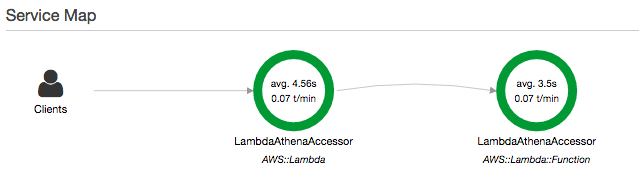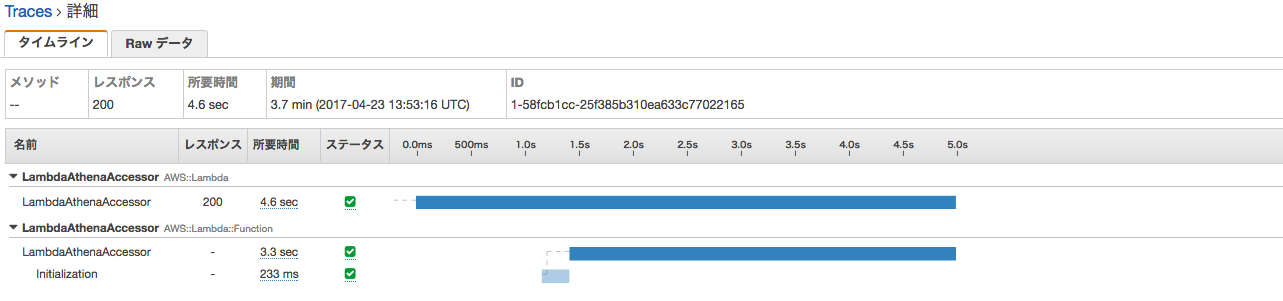以前こんなものを作りましたが、これをAWS X-Rayで可視化してみたら、何がわかるのか、実験してみました。
Amazon AthenaをAWS Lambdaから操作できるようにしてみた
AWS X-Ray デーモンの実行
AWS X-Ray SDK は、AWS X-Ray に Trace データを直接送信しないらしいので、送付用のEC2インスタンスを作成します。ユーザデータとして以下を登録してインスタンスを生成するだけなので、簡単です。
#!/bin/bash
curl https://s3.dualstack.us-east-1.amazonaws.com/aws-xray-assets.us-east-1/xray-daemon/aws-xray-daemon-2.x.rpm -o /home/ec2-user/xray.rpm
yum install -y /home/ec2-user/xray.rpm
システムログにxrayのインストールログが出力されていたのでOKでしょう。
Examining /home/ec2-user/xray.rpm: xray-2.0.0-1.x86_64
Marking /home/ec2-user/xray.rpm to be installed
Resolving Dependencies
--> Running transaction check
---> Package xray.x86_64 0:2.0.0-1 will be installed
--> Finished Dependency Resolution
Dependencies Resolved
================================================================================
Package Arch Version Repository Size
================================================================================
Installing:
xray x86_64 2.0.0-1 /xray 6.6 M
Transaction Summary
================================================================================
Install 1 Package
Total size: 6.6 M
Installed size: 6.6 M
Downloading packages:
Running transaction check
Running transaction test
Transaction test succeeded
Running transaction
Installing : xray-2.0.0-1.x86_64 1/1
xray start/running, process 2576
Verifying : xray-2.0.0-1.x86_64 1/1
Installed:
xray.x86_64 0:2.0.0-1
Complete!
Lambdaアプリ側の準備
今回Javaアプリケーションを動かすわけですが、LambdaアプリケーションをX-Rayで監視したい場合は、Lambdaアプリケーションの「設定」タブの中で以下のチェックボックスをONにするだけで良いようです。
参考:http://docs.aws.amazon.com/ja_jp/xray/latest/devguide/xray-services.html
またX-Rayを操作するための権限をIAMで設定する必要もあります。今回は試験的な運用だったため「AWSXrayFullAccess」をつけてしまいましたが、実際の運用に合わせてこの辺りは慎重に選びたいですね。
アプリを起動して可視化してみる
ここまでできれば、普通にLambdaアプリを動かしてみてX-Rayでどのように見えるのか確認ができます。今回Lambdaアプリケーションには以下のJSONをインプットとして与えるようにしました。以前の記事でサンプルとしてAthenaのテーブルからデータを取得するようにした際の入力値です。
{
"region": "us-east-1",
"s3Path": "s3://ishida-athena-staging-dir/",
"sql": "SELECT elbname, requestip, requestport, backendip, backendport, requestprocessingtime, backendprocessingtime, timestamp FROM sampledb.elb_logs order by timestamp desc limit 10",
"columnListStr": "elbname, requestip, requestport, backendip, backendport, requestprocessingtime, backendprocessingtime, timestamp"
}
実行後1分ほど待つと、以下のような表示がX-Rayで確認できました。無事可視化ができたようです。
X-Rayの中身を確認してみる
表示されたService Mapの右側のオブジェクトをクリックすると以下のような表示がされました。
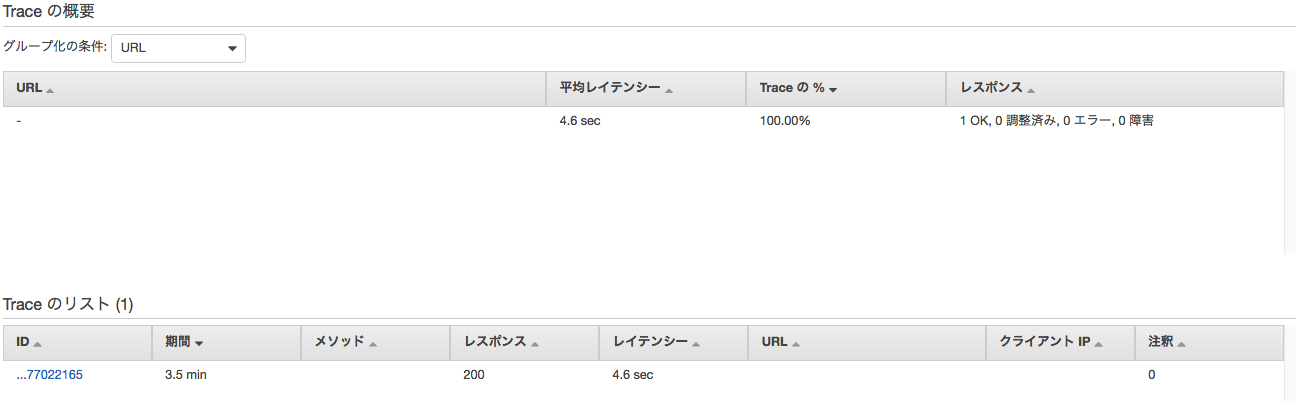
それぞれの処理にどの程度時間がかかってレスポンスとして何を返しているのかが一覧でわかります。
表示されているIDをクリックすると、そのTraceの詳細が確認できました。
これをみる限り、Lambdaアプリの初期化に230ms程度、実際のAthena接続部分に約3秒程度かかっている、という風にみればいいんですかね。この処理全体としては4.6秒かかっているので、実際にAthenaにアクセスするため以外に1.5秒ほどは時間が取られている、と理解すればいいんでしょうか。この辺はもっと勉強が必要だ(^^;
ちなみにエラーが出ている場合は、その例外の中身も確認することができるようです。
まとめ
それぞれの処理がどの程度時間にかかっていて、さらに呼び出し関係までこれほど簡単にセットアップしつつ可視化ができるのは強力ですね。これからMicroservicesなどで分散して処理をさせることが当たり前になることを考えると、必須の技術と言えると思います。Springで言えばZipkinとSleuthをAWS上で実現しているような感じですね。